Desde que instalé Windows 7 en arranque dual con Windows 8.1 Actualización, he estado usando Windows 7 la mayor parte del tiempo no porque odie Windows 8.1 pero porque estoy usando Windows 7 después de mucho tiempo.
Mientras usaba el sistema operativo más querido del mundo, observé que Windows 7 toma el doble de tiempo que Windows 8.1 para arrancar en el escritorio, sin embargo, una vez que el escritorio está activo, la interfaz Aero se ve mucho mejor en comparación con la de su sucesor Windows 8/8.1.
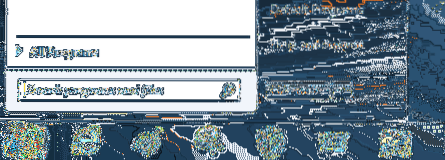
Mientras usa Windows 8.1, siempre uso la tecla de acceso rápido de Windows + X para abrir el menú de usuario avanzado y acceder rápidamente a las opciones de apagado. Para ser precisos, utilizo Windows + X, la tecla U y luego H o S para hibernar o apagar rápidamente mi PC (consulte apagar fácilmente Windows 8.1 rápidamente usando teclas de acceso rápido).
En Windows 7, como saben, podemos acceder rápidamente a la opción de apagado presionando la tecla del logotipo de Windows y luego presionando la flecha hacia la derecha, ya que apagar es la opción predeterminada en el menú Inicio. Pero si ha habilitado la función de hibernación en Windows 7 (debería hacerlo si aún no lo ha hecho), es posible que esté usando la opción de hibernación más que la opción de apagado predeterminada.
Si hiberna su PC con más frecuencia que apagarla, es posible que desee hacer que la hibernación sea la opción predeterminada en el menú Inicio. En resumen, es posible que desee ver la opción Hibernar directamente en la pantalla de Inicio en lugar de la opción de apagado para hibernar rápidamente su PC.
En esta guía, le mostraremos cómo puede hacer que la hibernación sea la opción predeterminada en el menú Inicio en Windows 7 en lugar de la opción de apagado predeterminada. Afortunadamente, no es necesario editar manualmente el Registro o utilizar herramientas de terceros para hacer que la hibernación sea la opción predeterminada. Hay una opción en la barra de tareas y las propiedades del menú Inicio para cambiar la acción predeterminada del botón de encendido en el menú Inicio.
Cambiar la acción del botón de encendido en el menú Inicio para hibernar
Paso 1: Haga clic con el botón derecho en el área vacía de la barra de tareas y haga clic en Propiedades para abrir el cuadro de diálogo Propiedades de la barra de tareas y del menú Inicio.
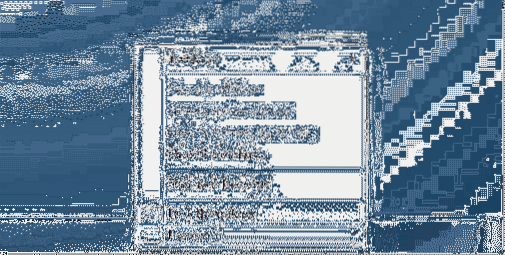
Paso 2: Cambiar a la pestaña del menú Inicio. Aquí, seleccione la acción del botón de encendido como Hibernar. Haga clic en el botón Aplicar. Eso es!
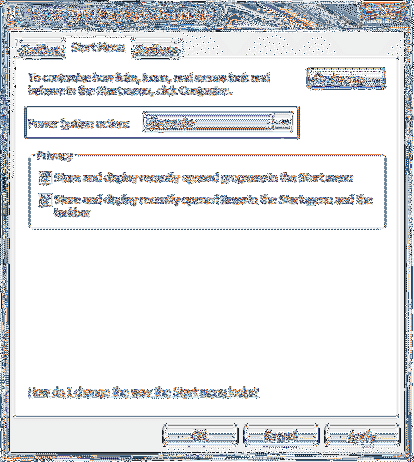
También puede interesarle cómo agregar el comando Ejecutar al menú Inicio y 7 herramientas gratuitas para personalizar el menú Inicio y la guía de la barra de tareas.
 Phenquestions
Phenquestions


